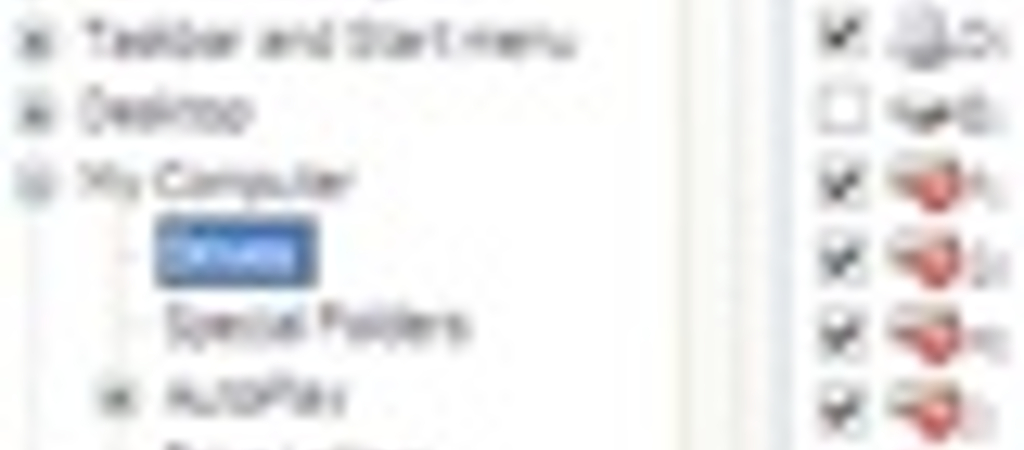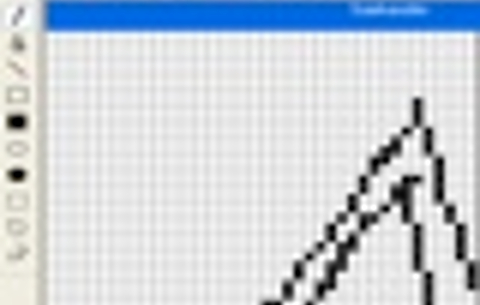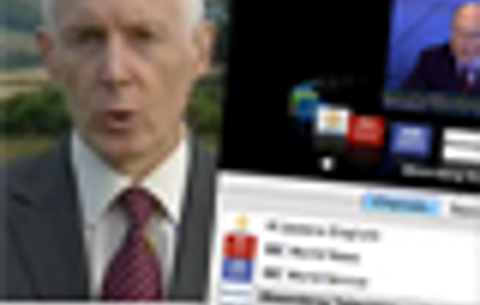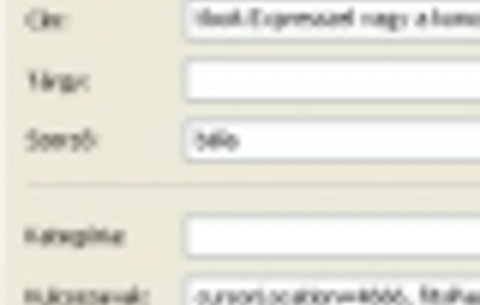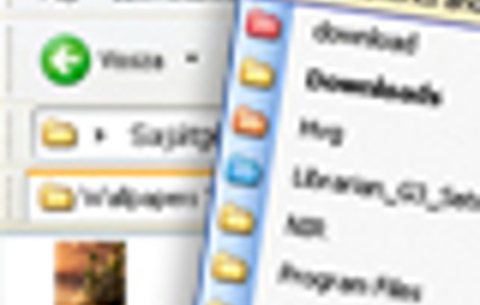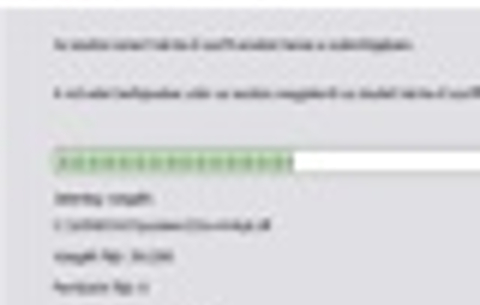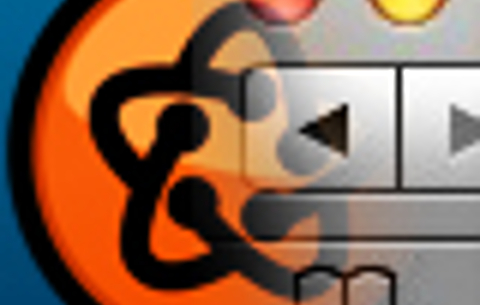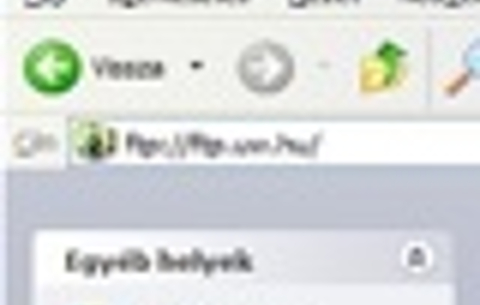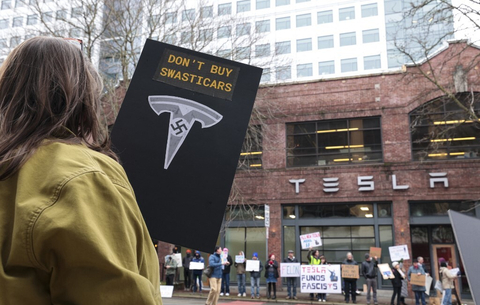A most következő megoldás nem olyan tökéletes adataink védelmére, mintha...
A most következő megoldás nem olyan tökéletes adataink védelmére, mintha titkosítanánk a partíciót vagy merevlemezt, de ha nem profi számítástechnikusok nyüzsögnek körülöttünk a munkahelyen és a családban, ezzel a módszerrel pillanatok alatt elrejthetjük a bizalmas adatok tárolására használt merevlemezt vagy partíciót a kíváncsi szemek elől.
Nincs szükségünk másra, csak a Microsoft ingyenes XP-s kiegészítőjére, Tweak UI-ra.
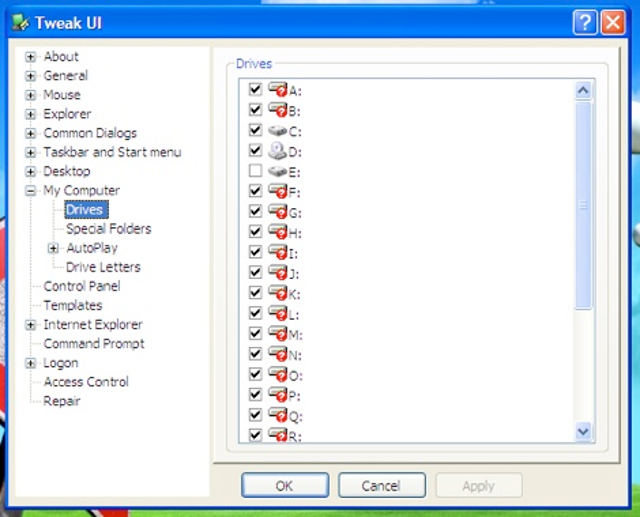
A telepítése után indítsuk el, majd válasszuk a My Computer részben a Drives lehetőséget. Itt megjelenik a gépünkben található meghajtók listája. Amelyik előtt pipa van, az látszik a Sajátgépben, ám amelyik elől kivesszük a pipát, az többé nem jelenik meg a Sajátgépben a merevlemezek között.
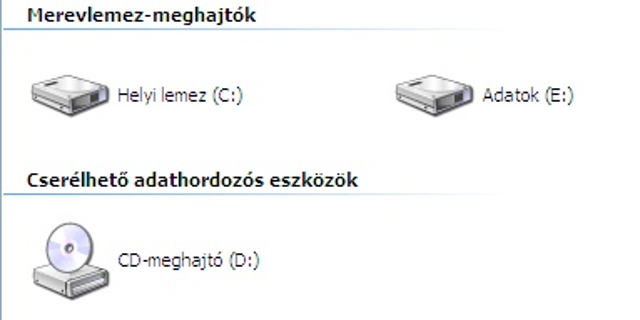
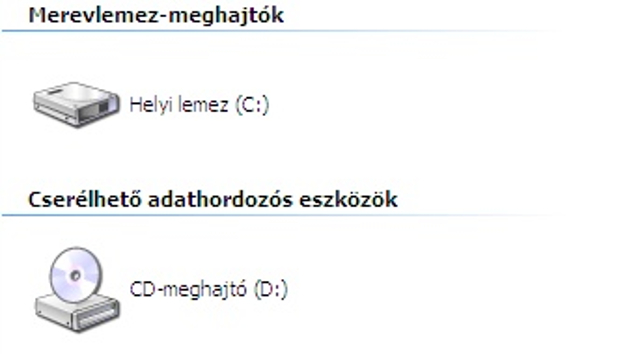
Ha ezentúl a Sajátgépből szeretnénk elérni az adott meghajtót, csak gépeljük be az Intéző címsorába annak betűjelét (például E:). Természetesen ezzel a megoldással bármikor visszatehetjük az adott meghajtót a Sajátgépbe.
Sajnos a módszer nem tökéletes, mivel ez a beállítás csak a Windows Intézőjére vonatkozik, minden más fájlkezelő (például a Total Commander) továbbra is látni fogja az adott meghajtót. Így ez a módszer elsősorban olyan gépeken alkalmazható, amelyeken az Intézőt használják fájlkezelésre.
Aki ennél biztosabb megoldásra vágyik adatai megóvását illetően, annak javasoljuk valamilyen titkosító alkalmazás használatát.


 Ajándékozz éves hvg360 előfizetést!
Ajándékozz éves hvg360 előfizetést!